Installez Nagios Core sur OpenSUSE 15.3 Linux

- 995
- 284
- Clara Nguyen
Nagios est un outil de surveillance open-source, de pointe de l'industrie et de qualité d'entreprise que vous pouvez utiliser pour garder un œil sur la plupart, sinon tous les aspects de votre infrastructure informatique, y compris les réseaux, les hôtes (et leurs ressources), les services, ainsi que les applications.
Il s'agit d'un système puissant et plein de fonctionnalités qui aide le personnel technique dans une organisation à identifier et résoudre rapidement les problèmes d'infrastructure informatique avant qu'ils affectent les processus commerciaux critiques.
Certaines de ses principales caractéristiques sont une architecture extensible - extensible à l'aide de modules complémentaires offerts ou sur mesure (rendus possibles par la disponibilité d'API puissants), un moteur d'alerte pour les rapports de problèmes et des rapports avancés (qui fournit des enregistrements d'alertes, des notifications , pannes et réponse alerte).
Nagios propose également des gestionnaires d'événements qui permettent le redémarrage automatique des applications et services défaillants, il prend en charge des milliers de plugins et prend en charge l'accès multi-utilisateurs à une interface Web simple et facile à utiliser, permettant ainsi à divers parties prenantes de surveiller l'état de l'infrastructure informatique, et donc plus.
Dans ce guide, nous vous guiderons à travers les étapes pour installer Nagios Core sur OpenSUSE 15.3. Pour ce guide, nous installerons Nagios Core 4.4.7 (la dernière version au moment de la rédaction) et Plugins Nagios 2.3.3.
Installation de Nagios Core dans OpenSUSE
1. Pour ce guide, nous supposons que Selinux est handicapé ou en mode permissif. Par défaut, Selinux est désactivé sur OpenSUSE dans le fichier / etc / selinux / config et vous pouvez confirmer cela en exécutant les commandes suivantes:
$ ls -la / etc / selinux / config $ cat / etc / selinux / config
 Vérifiez SELINUX dans OpenSUSE
Vérifiez SELINUX dans OpenSUSE 2. Ensuite, commencez par installer les packages requis qui incluent les bibliothèques de développement C / C ++, OpenSSL Library, un logiciel de serveur Web de préférence apache2 (Selon la documentation officielle) et PHP, comme suit:
$ sudo zypper install -t motif devel_c_c ++ $ sudo zypper install libopenssl-devel perl wget unzip apache2 apache2-utils php7 apache2-mod_php7 gd-devel libopenssl-devel-devel
3. Ensuite, commencez le apache2 Service et vérifiez s'il est opérationnel:
$ sudo systemctl activy --now apache2.Service $ sudo systemctl status apache2.service
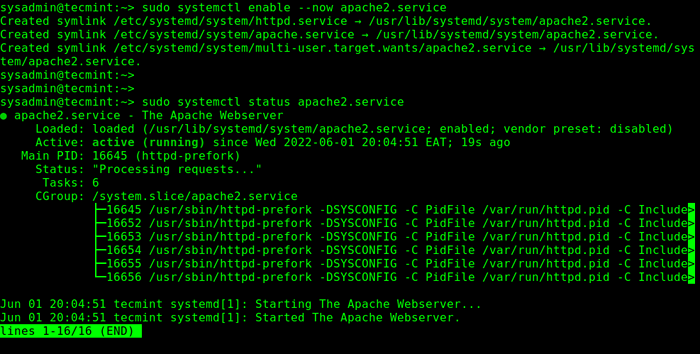 Vérifiez Apache dans OpenSUSE
Vérifiez Apache dans OpenSUSE 4. Ensuite, téléchargez le package Nagios Core Source à l'aide de la commande wget et extraire le fichier d'archive, comme ainsi:
$ wget -o nagioscore.le goudron.gz https: // github.com / nagiosenterprises / nagioscore / archive / nagios-4.4.7.le goudron.gz $ tar xzf nagioscore.le goudron.gz
5. Passez maintenant dans le répertoire extrait et configurez le processus de construction comme suit:
$ cd nagioscore-nagios-4.4.7 $ sudo ./ Configurer --with-httpd-conf = / etc / apache2 / vhosts.d
Si tout va bien, vous verrez le résumé de la configuration comme indiqué dans la capture d'écran suivante.
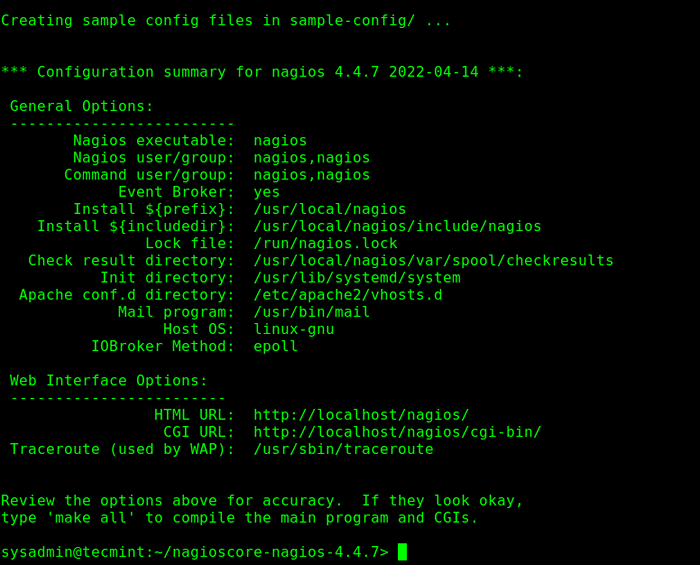 Configurer Nagios Core dans OpenSUSE
Configurer Nagios Core dans OpenSUSE 6. Ensuite, exécutez la commande suivante pour compiler le programme principal et les CGI:
$ sudo faire tout
7. À ce stade, vous devez créer le Nagios utilisateur et groupe. De plus, ajoutez le apache Utilisateur au groupe Nagios comme indiqué:
$ sudo faire des groupes d'installation-users $ sudo / usr / sbin / usermod -a -g nagios wwwrun
8. Exécutez maintenant la commande suivante pour installer le programme principal, CGIS, ainsi que les fichiers HTML:
$ sudo faire l'installation
9. Une fois l'installation terminée / réussie, installez le fichier d'unité de service et activez-le pour démarrer à l'heure du démarrage du système:
$ sudo faire l'installation-daemoninit
dix. Ensuite, installez et configurez le fichier de commande externe.
$ sudo faire l'installation-commandes
11. Pour Nagios Pour commencer, il nécessite une configuration d'échantillon et aussi, installer apache Fichiers de configuration et activation des modules requis comme indiqué:
$ sudo faire l'installation-config $ sudo faire installer-webconf $ sudo / usr / sbin / a2enmod réécriture $ sudo / usr / sbin / a2enmod cgi $ sudo / usr / sbin / a2enmod version $ sudo / usr / sbin / a2enmod php7
12. Ensuite, configurez un Nagios Compte d'utilisateurs administratifs pour la base Http Authentification pour pouvoir se connecter à l'interface Web Nagios, en exécutant la commande suivante qui créera un utilisateur appelé nagiosadmin. Vous serez invité à définir un mot de passe pour le compte d'utilisateur (assurez-vous qu'il s'agit d'un mot de passe sécurisé).
$ sudo htpasswd2 -c / usr / local / nagios / etc / htpasswd.utilisateurs nagiosadmin
Installation des plugins Nagios dans OpenSUSE
13. Les plugins Nagios offrent la fonctionnalité requise pour surveiller presque tout ce que dans votre infrastructure informatique, ils permettent à Nagios de fonctionner correctement. Dans cette section, nous montrerons comment télécharger et installer les plugins Nagios à partir du package source. Mais, d'abord, installez les packages préalables:
$ sudo zypper installer AutoConf gcc glibc libgcrypt-devel faire libopenssl-devel wget getText gettext-runtime automake net-snmp perl-net-snmp
14. Téléchargez ensuite le package source Nagios Plugins et extraire le fichier d'archive à l'aide des commandes suivantes:
$ cd $ wget --no-cocheck-certificate -o nagios-plugins.le goudron.gz https: // github.com / nagios-plugins / nagios-plugins / archive / release-2.3.3.le goudron.gz $ tar zxf nagios-plagins.le goudron.gz
15. Ensuite, déplacez-vous dans le répertoire extrait, configurez les sources et compilez et installez les plugins comme ceci:
$ CD Nagios-Plugins-Release-2.3.3 / $ sudo ./ Outils / Configuration $ sudo ./ Configurer $ sudo Make $ sudo faire l'installation
16. Vous êtes maintenant sur le point d'accéder et de tester le Nagios Interface Web Mais avant cela, démarrez et activez le service Nagios et vérifiez son statut pour confirmer qu'il est opérationnel, comme suit:
$ sudo systemctl start nagios.Service $ sudo systemctl status nagios.service
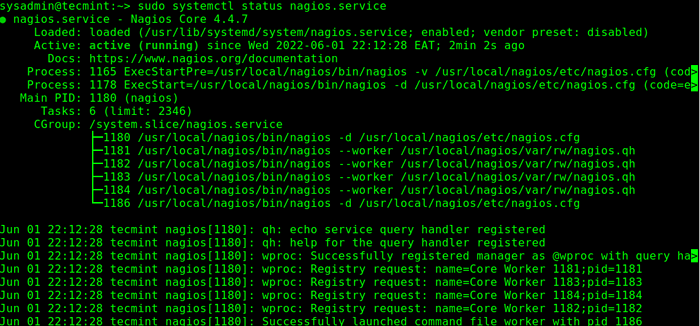 Vérifiez Nagios dans OpenSUSE
Vérifiez Nagios dans OpenSUSE Aussi, redémarrez le apache2 Service pour appliquer les modifications récentes à sa configuration comme celle-ci:
$ sudo systemctl redémarrer apach2.service
17. De plus, le pare-feu Le service de pare-feu est activé dans Oepnsuse 15.3 Par défaut, vous devez ouvrir les ports 80 et 443 Dans sa configuration pour permettre le trafic HTTP et HTTPS vers le serveur Web Apache, comme indiqué:
$ sudo Firewall-Cmd --zone = public --add-port = 80 / tcp --permanent $ sudo firewall-cmd --zone = public --add-port = 443 / tcp --permanent $ sudo firewall-cmd - -recharger
Accéder à l'interface Web de Nagios depuis le navigateur
18. Maintenant tout est réglé! Ouvrez votre navigateur Web et utilisez l'adresse IP de votre serveur pour accéder au Nagios Interface Web comme indiqué dans la capture d'écran suivante.
http: // server_ip / nagios
Attendez la boîte de dialogue HTTP Basic Authentication Login pour apparaître. Entrez ensuite le nom d'utilisateur de l'administrateur Nagios I.e nagiosadmin et le mot de passe que vous définissez pour l'utilisateur comme décrit précédemment. Puis cliquez sur Connectez-vous.
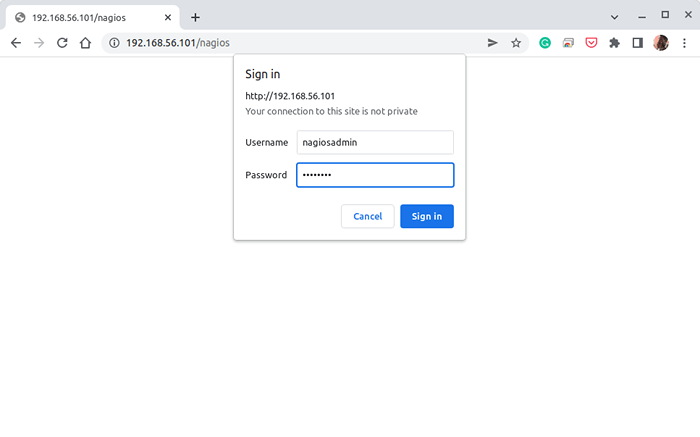 Nagios Admin Connexion
Nagios Admin Connexion 19. Après une connexion réussie, vous aurez accès au Nagios Interface Web comme indiqué dans la capture d'écran suivante.
 Tableau de bord administratif de Nagios
Tableau de bord administratif de Nagios C'est tout ce que nous avions pour vous à propos de l'installation Nagios dans OpenSUSE 15.3. Le formulaire de rétroaction est ci-dessous, comme toujours, l'utilisez pour nous joindre pour tout commentaire ou questions.
Pour commencer à surveiller les hôtes / serveurs de Linux et Windows, consultez ces guides:
- Comment ajouter un hôte Linux au serveur de surveillance Nagios
- Comment ajouter l'hôte Windows au serveur de surveillance Nagios
- « Comment installer Almalinux 9 étape par étape
- Comment activer l'option de version 64 bits dans VirtualBox »

